Macbook có thiết kế, đồ họa, lưu trữ, xử lý thông tin, dữ liệu,…với khả năng xử lý cao vì vậy, nhiều người sử dụng Macbook cho cả công việc, giải trí và nhu cầu cá nhân. Tuy nhiên, để có thể quản lý dễ dàng hơn các công việc của mình thì bạn nên phân vùng ổ cứng để lưu trữ. Bài viết này chúng tôi sẽ hướng dẫn bạn cách chia ổ cứng trên Macbook Pro bằng sử dụng Disk Utility trên MacOS, công cụ chỉnh sửa ổ cứng mạnh mẽ được tích hợp sẵn vào Macbook Pro. Hãy cùng khám phá nào!
CHIA Ổ CỨNG TRÊN MACBOOK PRO
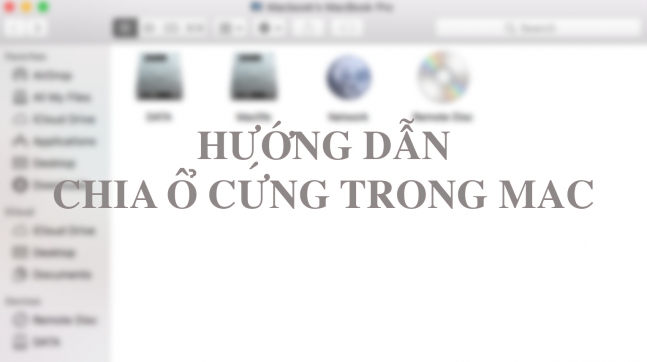 Chia ổ cứng trên Macbook Pro
Chia ổ cứng trên Macbook Pro
Việc chia ổ cứng là điều khá cần thiết, nếu bạn sử dụng máy cho việc sử dụng nhiều mục đích thì chia ổ cứng giúp bạn tìm ra file nhanh chóng hơn, quản lý các dữ liệu của mình tốt hơn. Điều quan trọng hơn đó là nếu bạn biết cách chia ổ cứng thì Macbook Pro của bạn sẽ có vẻ gọn gàng hơn và dễ tìm dữ liệu hơn rất nhiều.
Cách Chia Ổ Cứng Trên Máy Macbook Pro
Disk Utility là ứng dụng quản lý ổ đĩa cứng được tích hợp sẵn vào trong MacOS, để mở ứng dụng này lên các bạn thực hiện những bước sau:
Cách 1: theo đường dẫn Application => Utilities => Disk Utility.
Cách 2: Nhấn tổ hợp phím Command +Space => Spotlight => Disk Utility => Enter
Chia ổ cứng thành nhiều phân vùng khác nhau
– Thay vì đơn giản chỉ cần vài cú click chuột trên Windows 10 bạn đã có thể chia ổ cứng thành nhiều phân vùng nhỏ khác thì với Macbook Pro bạn phải thực hiện qua Disk Utility.
– Để chia thêm một hay nhiều phân vùng khác đầu tiên bạn chọn tổng ổ cứng sau đó chọn thẻ Partition => (+)
– Chẳng hạn, chia thành 2 phân vùng dữ liệu.
+ Phân vùng trắng là phân vùng chứa hệ điều hành
+ Phân vùng xanh là phân vùng mới sẽ được tạo ra sau khi chia ổ đĩa.
+ Ngoài ra, bạn có thể tùy chọn dung lượng phân vùng cần chia bằng cách kéo chấm tròn màu trắng để lựa chọn. Ở mục Partition Information các bạn cần lưu ý những điểm sau:
- Name: Tên ô đĩa bạn muốn đặt.
- Format: Lựa chọn định dạng phân vùng mà bạn muốn tạo.
- Size: Tùy chọn dung lượng chính xách của phân vùng mới bằng cách điền số cụ thể vào. Mặc định đơn vị là GB.
Gộp ổ cứng bằng Disk Utilit
– Khi đã chia được ổ cứng, nếu bạn muốn gộp những phân vùng khác lại thì làm như sau:
- Bạn chỉ cần thực hiện ngược những thao tác ở trên và chọn tổng ổ cứng, sau đó chọn thẻ Partition => (-).
- Lưu ý rằng việc gộp ổ cứng đồng nghĩa với việc toàn bộ dự liệu trong phân vùng được gộp sẽ mất hết. Vì vậy, nên sao lưu lại toàn bộ dữ liệu trong vùng đó trước khi tiến hành gộp ở cứng.
Trên đây, Sửa Macbook Hà Nội đã hướng dẫn các bạn cách để chia ổ cứng trên máy Macbook Pro và cách gộp ổ cứng bằng Disk Utilit. Các bạn có thể theo từng bước hướng dẫn để thực hiện.
Chúc các bạn thành công!
THÔNG TIN LIÊN HỆ
- Hotline: 0988.86.9933
- Website: https://suamacbookhanoi.com/
- Địa Chỉ: 3A Ngõ 131 – Thái Hà, Trung Liệt, Đống Đa, Hà Nội
- Giờ mở cửa : 8h00 – 22h00 Hàng ngày – ( Làm cả Thứ 7 & CN)







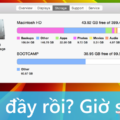


![[Tip]4 Cách Kiểm Tra Dung Lượng Macbook [XEM NGAY] 20 kiểm tra dung lượng macbook](https://suamacbookhanoi.com/wp-content/uploads/2017/05/cach-kiem-tra-dung-luong-o-cung-tren-macbook-pro-120x120.png)












